火狐怎么进入手机模式 Firefox 切换手机模式步骤
更新时间:2024-01-01 17:35:47作者:hnzkhbsb
随着移动设备的普及和发展,我们越来越多地使用手机来浏览网页和进行各种在线活动,在这个手机化的时代,许多网页浏览器也纷纷推出了手机模式,以提供更好的移动端浏览体验。而其中火狐浏览器也不例外。对于使用火狐浏览器的用户来说,如何进入手机模式呢?接下来我们将一起来了解一下Firefox切换手机模式的具体步骤。
具体步骤:
1.双击Firefox浏览器进入页面
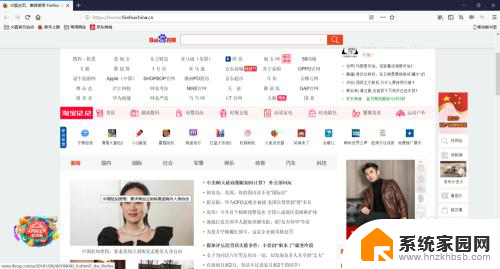
2.点击右侧的菜单按钮-->web开发者-->响应式设计模式
进入手机模式
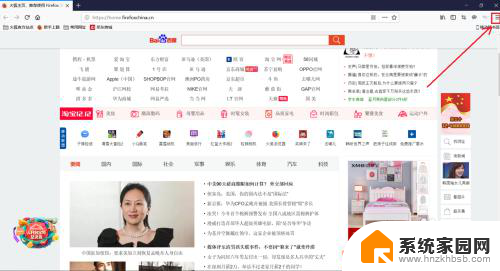
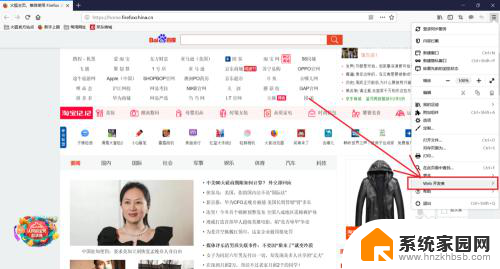
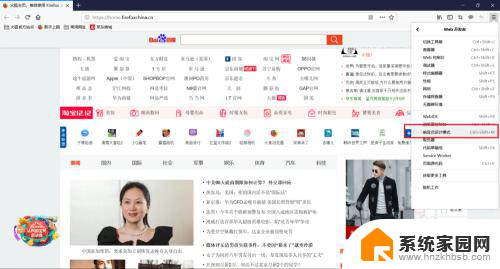
3.点击设备型号可更改设备
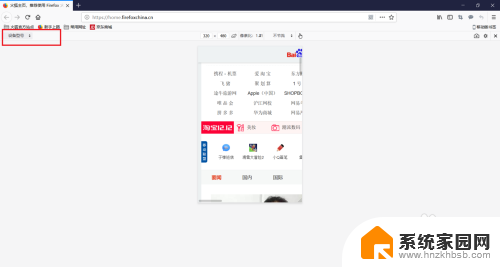
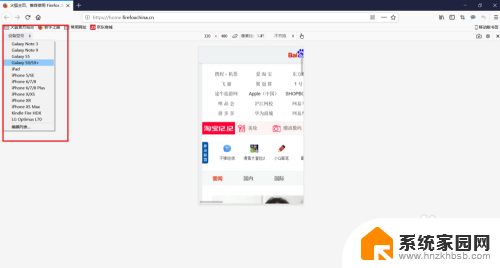
4.还可以点击编辑列表获得更多移动设备型号,勾选保存即可

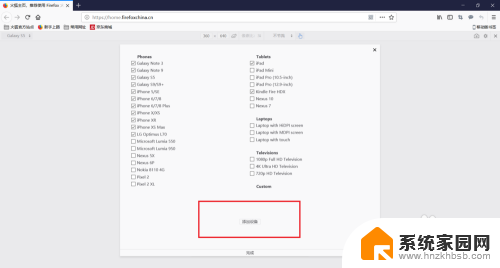
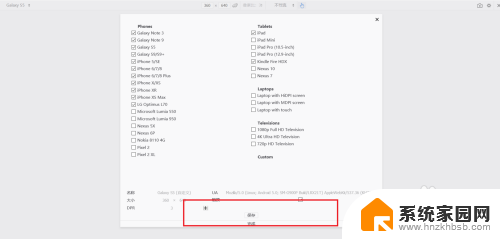
5.解除移动设备模式可将响应者模式勾取消
以上就是进入火狐手机模式的全部内容,如果您需要,按照这些步骤进行操作即可,希望对您有所帮助。
火狐怎么进入手机模式 Firefox 切换手机模式步骤相关教程
- 怎样进入安全模式? win10安全模式启动步骤
- 微信语音播放怎么切换到扬声器 微信语音切换听筒模式和扬声器模式步骤
- vivo手机省电模式怎么开 如何在vivo手机上开启省电模式
- hp电脑忘了开机密码怎么进入安全模式 惠普电脑win10如何进入安全模式
- 电脑待机黑屏怎么取消 电脑黑屏自动进入休眠模式怎么办
- ipad有没有青少年模式 苹果iPad青少年模式设置步骤
- 电脑怎样设置护眼模式win10 win10系统护眼模式设置步骤
- 小米控制中心怎么设置无字 小米手机设置静音模式无字
- vivo小窗口怎么打开 如何在vivo手机上启用小窗模式
- 文件只读模式怎么改成编辑模式 WORD文档只读模式如何转为编辑模式
- Nvidia将在美国量产AI超级计算机,助力人工智能领域创新发展
- 英伟达RTX 5060系列显卡发布:性能和价格揭秘
- Windows搜索神器Everything,秒杀自带搜索,快速定位文件,秒搜不必等
- 仁宝、纬颖和美国捷普竞购AMD服务器工厂资产,谁将成功收购?
- 国产CPU竞速信创,对数码科技行业是好生意?
- 迈入计算加速新时代 第二代AMD Versal Premium系列上新,助力您的计算体验提速
微软资讯推荐
- 1 Nvidia将在美国量产AI超级计算机,助力人工智能领域创新发展
- 2 英伟达RTX 5060系列显卡发布:性能和价格揭秘
- 3 Windows搜索神器Everything,秒杀自带搜索,快速定位文件,秒搜不必等
- 4 国产CPU竞速信创,对数码科技行业是好生意?
- 5 如何查看电脑显卡型号及性能信息的方法,详细教程揭秘
- 6 CPU厂商的新一轮较量来了!AMD、英特尔谁将称雄?
- 7 英伟达发布NVIDIA app正式版 带来统一GPU设置软件,让你轻松管理显卡设置
- 8 详细指南:如何在Windows系统中进行激活– 一步步教你激活Windows系统
- 9 国产显卡摩尔线程筹备上市,国产显卡即将登陆市场
- 10 详细步骤教你如何在Win7系统中进行重装,轻松搞定系统重装
win10系统推荐
系统教程推荐